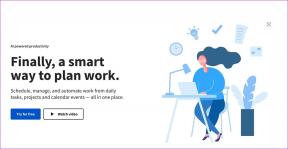Just Cause 2 Ölümcül DirectX Hata Kodu 3 Nasıl Onarılır – TechCult
Çeşitli / / September 14, 2023
Just Cause 2'yi başlatmaya çalışırken Ölümcül DirectX Hata Kodu 3 ile karşılaşmak çok can sıkıcı olabilir. Peki bu ne anlama geliyor, neden oluyor ve bunu nasıl düzeltebiliriz? Bu hata genellikle grafik sürücüsündeki sorunlardan kaynaklanır. Bu yazıda her şeyi ayrıntılı olarak açıklayacağız ve sorunu çözmek için süreç boyunca size adım adım yol göstereceğiz.

İçindekiler
Just Cause 2 Önemli DirectX Hata Kodu 3 Nasıl Onarılır
DirectX, Microsoft tarafından oyun da dahil olmak üzere multimedya ile ilgili görevleri gerçekleştirmek için geliştirilen bir API (Uygulama Programlama Arayüzleri) koleksiyonudur. DirectX Hata Kodu 3 genellikle DirectX yüklemenizde veya yapılandırmanızda oyunun çökmesine neden olan bir sorun olduğunda ortaya çıkar. Bu Just Cause 2'de yaygın bir sorundur ancak bu oyuna özel değildir. Bunu düzeltmek için aşağıdaki kılavuzda belirtilen çözümleri takip edebilirsiniz.
Hızlı cevap
Just Cause 2 hatasını Steam ayarlarından başlatma seçeneklerini ayarlayarak çözün:
1. Şu yöne rotayı ayarla KÜTÜPHANE Steam İstemcisinde.
2. Sağ tıklayın Sadece Neden 2 ve seç Özellikler.
3. İçinde GENEL sekmeye git BAŞLATMA AYARLARI bölüm.
4. Son olarak, girin /dxadapter komutunu verin ve ayarları kaydedin.
Just Cause 2 Önemli DirectX Hata Kodu 3 Nedenleri
Just Cause 2'deki Önemli DirectX Hata Kodu 3'ün nedeni birkaç faktör olabilir:
- Eski DirectX Dosyaları
- Eski Grafik Sürücüsü
- Diğer Programlarla Çatışmalar
- Bozuk Oyun Dosyaları
Teknik çözümlere dalmadan önce sisteminizin oyunun minimum gereksinimlerini karşıladığından emin olun. Just Cause 2'nin DirectX sürümleri de dahil olmak üzere belirli donanım ve yazılım önkoşulları vardır. Sistem gereksinimlerini kontrol etmek için şu adresi ziyaret edebilirsiniz: Steam'in resmi web sitesi.
Yöntem 1: Just Cause 2'yi Uyumluluk Modunda Çalıştırma
Just Cause 2'deki hata kodu 3 genellikle oyun ile sisteminizin donanım veya yazılım yapılandırması arasındaki uyumluluk sorunları nedeniyle oluşur. Oyunu Uyumluluk Modunda çalıştırmak, uyumlulukla ilgili sorunların çözülmesine yardımcı olabilecek bir sorun giderme yöntemidir. Nasıl devam edeceğiniz aşağıda açıklanmıştır:
1. Oyunun yürütülebilir dosyasına sağ tıklayın ve Özellikler.
2. Uyumluluk sekmesine gidin ve yazan kutuyu işaretleyin Bu programı uyumluluk modunda çalıştırın.

3. Bir seçin daha eski Windows sürümü (örn. Windows 7) ve değişiklikleri uygulayın.
Yöntem 2: Oyun Dosyalarının Bütünlüğünü Doğrulayın
Bozuk veya eksik oyun dosyalarının varlığı Kod 3 gibi DirectX hatalarına yol açabilir. Bu hatalar genellikle oyunun çalışması için gerekli olan dosyaların hasar görmesi veya yanlış yüklenmesi nedeniyle oluşur. Just Cause 2 oyun dosyalarını doğrulamak ve onarmak için şu adresteki kılavuzumuzu takip edin: Steam'deki Oyun Dosyalarının Bütünlüğü Nasıl Doğrulanır?.

Yöntem 3: Başlatma Seçeneği Ayarlarını Değiştirme
Bazı oyuncular için Steam'deki başlatma seçeneklerini değiştirmenin DirectX Hata Kodu 3'ün çözümünde etkili olduğu kanıtlanmıştır. Bu yöntem, potansiyel olarak uyumluluk sorunlarını atlayarak oyuna başlatılması için özel talimatlar sağlar. Steam'deki Başlatma Seçenekleri ayarlarını değiştirme adımları şunlardır:
1. Başlat Steam İstemcisi bilgisayarınızda.
2. Tıklamak KÜTÜPHANE Steam istemcisinde. Bu size yüklü oyunlarınızın bir listesini gösterecektir.

3. Sağ tıklayın Sadece Neden 2. Bir içerik menüsü görünecektir.
4. Seçme Özellikler.
5. Şuraya git: GENEL sekmesi. Burada etiketli bir bölüm bulacaksınız BAŞLATMA AYARLARI.

6. İçinde BAŞLATMA AYARLARI bölümüne aşağıdaki komutu girin ve ayarları kaydedin: /dxadapter
İşiniz bittiğinde hem oyunu hem de Steam istemcisini kapatın. Ardından Steam istemcisini yeniden açın ve oyunu yeniden başlatın; şimdi iyi çalışması gerekir.
Yöntem 4: DirectX'i Güncelleyin
DirectX'in en son sürümünün kurulu olduğundan emin olun. Resmi Microsoft web sitesinden indirebilirsiniz. Bunu nasıl yapacağınız aşağıda açıklanmıştır:
1. Yetkiliyi ziyaret edin Microsoft DirectX Son Kullanıcı Çalışma Zamanı Web Yükleyicisi sayfa.
2. Tıkla İndirmek Yükleyiciyi indirmek için düğmeye basın.
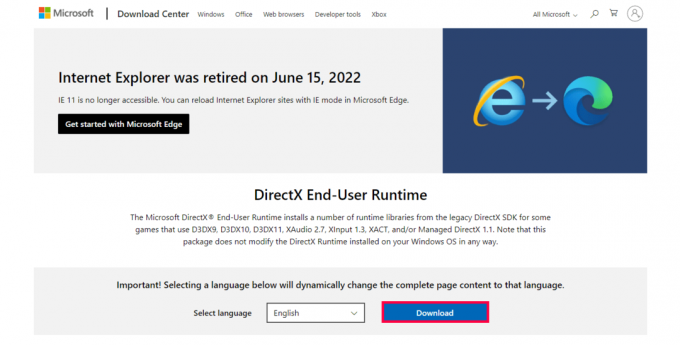
İndirilen dosyayı çalıştırın ve sisteminize DirectX'in en son sürümünü yüklemek için ekrandaki talimatları izleyin.
Yöntem 5: Windows'u Güncelleştirin
Windows'u güncellemek gerçekten de Just Cause 2 Fatal DirectX Error Code 3 gibi sorunların çözülmesine yardımcı olabilir. işletim sisteminizin en son sistem dosyaları, sürücüler ve güvenlikle donatılmasını sağlar güncellemeler. Windows'u nasıl güncelleyeceğiniz aşağıda açıklanmıştır:
1. Aç Başlangıç menü ve arama Güncellemeleri kontrol et.
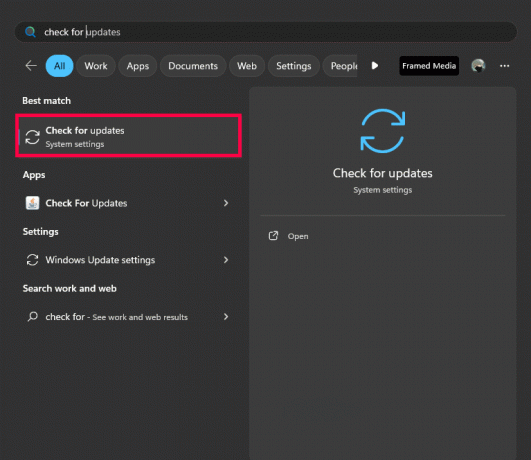
2. Güncellemeler mevcutsa ekrandaki talimatları takip ederek Tümünü indirip yükleyin.

Güncelleştirmeleri yükledikten sonra, değişikliklerin etkili bir şekilde uygulanması için bilgisayarınızı yeniden başlatmanız önemlidir.
Yöntem 6: DirectX'i yeniden yükleyin
Windows 10'da Fatal DirectX hata kodu 3 Just Cause 2 hatasını düzeltmenin başka bir çözümü de DirectX'i bilgisayarınıza yeniden yüklemektir. Bunu yapmak bozuk dosyalardan kurtulmanıza yardımcı olacaktır. Bunu yapmak için lütfen ilgili kılavuzumuza bakın. Windows 10'da DirectX Nasıl Yeniden Yüklenir.

Yöntem 7: Grafik Sürücülerini Güncelleyin
Güncel olmayan grafik sürücüleri DirectX hatalarına neden olabilir ve bazen Windows güncellemeleri Grafik sürücülerini en son sürüme güncelleyemez. İle grafik sürücülerini güncelle, grafik kartı üreticinizin (ör. NVIDIA, AMD) web sitesini ziyaret edin ve kartınıza özel en yeni sürücüleri indirin.
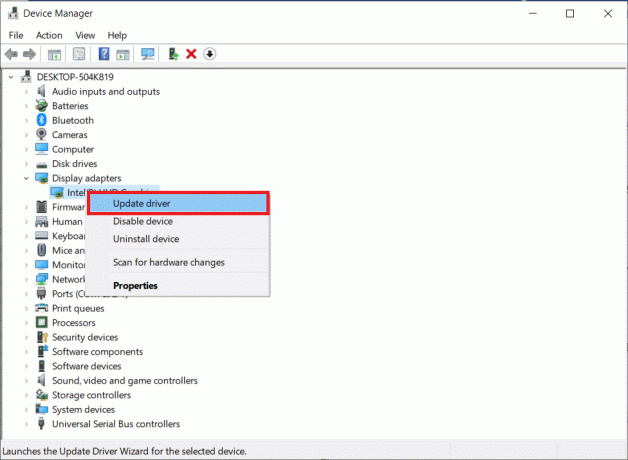
Yöntem 8: Just Cause 2'yi yeniden yükleyin
Sonunda Fatal DirectX hata kodu 3'ü almak için oyunu bilgisayarınıza yeniden yüklemeyi deneyebilirsiniz. Bunu şu şekilde yapabilirsiniz:
1. tuşuna basın Windows tuşu, tip Kontrol Panelive açın.
2. Tıklamak Kategori Görünümü sağ üst köşedeki öğesini seçin, ardından Programı kaldır altında Programlar bölüm.
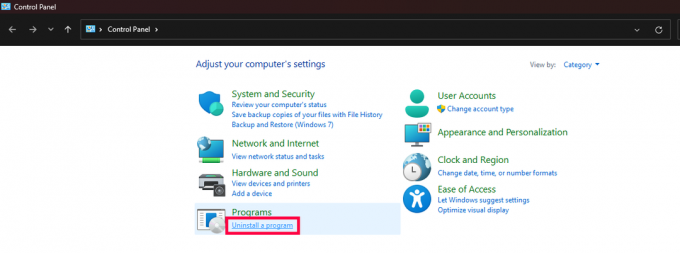
3. Bul Sadece Neden 2 listede.
4. Just Cause 2'ye sağ tıklayın ve seçin Kaldır menüden.

5. Oyunun kaldırılmasını bekleyin ve ardından bilgisayarı yeniden başlatın.
6. Daha sonra, başlatın Buharbaşvuru ve oyunu yeniden yükleyin.
Bu kılavuzun size yardımcı olacağını umuyoruz Just Cause 2 Fatal DirectX hata Kodu 3'ü düzeltin. Başkalarının sizin için hangi yöntemin işe yaradığını bilmesini sağlayın. Ancak hala sorunla karşılaşıyorsanız lütfen aşağıya yorum bırakmaktan çekinmeyin.
Henry, karmaşık teknoloji konularını sıradan okuyucular için erişilebilir hale getirme tutkusuna sahip deneyimli bir teknoloji yazarıdır. Teknoloji endüstrisinde on yıldan fazla deneyimi olan Henry, okuyucuları için güvenilir bir bilgi kaynağı haline geldi.